時代が進むにつれどんどん多様化していくノートPC。大きさや重量といった物理的制限があるなかで、各メーカーから個性豊かな製品がリリースされています。
そんなノートPC戦国時代において一際目を引く個性を放っているのが、ASUSの「Zenbook Pro 14 Duo OLED」です。デュオというネーミングの通り、ディスプレイを2つも搭載しているんですから、なんとも贅沢マシンですよ。

とはいえ「ディスプレイが2つあってもどう活用するの?」という疑問もさもありなん。今回は動画視聴やゲームプレイなどのエンタメ要素と、動画編集などのクリエイティブ要素の2点に絞って、本機の使い心地を確かめてみました。
タッチ操作可能な2画面ノートPC。冷却できる機構も兼ねる

このZenbook Duoシリーズが登場したのは2020年ごろで、今回は2023年初夏モデルとなる「ASUS Zenbook Pro 14 Duo OLED UX8402VV」を試用させてもらいました。
スペックを簡単にまとめると、
CPU:Core i9-13900H
GPU:NVIDIA GeForce RTX 4060 Laptop GPU(専用ビデオメモリー8GB)
メモリー:32GB
ストレージ:1TB SSD
メインディスプレイ:14.5型OLED、2880×1800ドット(120Hz)、グレア液晶、タッチ対応
セカンドディスプレイ:12.7型ワイドTFT液晶、2880×864ドット(120Hz)、ノングレア、タッチ対応
バッテリー:最大約8.4時間(消費電力約180W)
重量:約1.75kg
直販価格:44万9800円(税込)
といった具合。非常にハイスペックな、クリエイティブマシン然とした構成です。2画面といった個性を抜きにしても、ハイスペックなノートPCを探している人の候補になりえるかと。

最大の特徴であるセカンドディスプレイの正式名称は「ScreenPad Plus」。ディスプレイ左端には専用のアイコンが並んでおり、たとえばメインディスプレイとセカンドディスプレイに表示しているウィンドウを一瞬で入れ替えたり、ウィンドウの配置をカスタムしたりといった動作が可能(アイコンの位置や有無は変更可能)です。タッチ対応なので指先で直感的にアクセスできます。
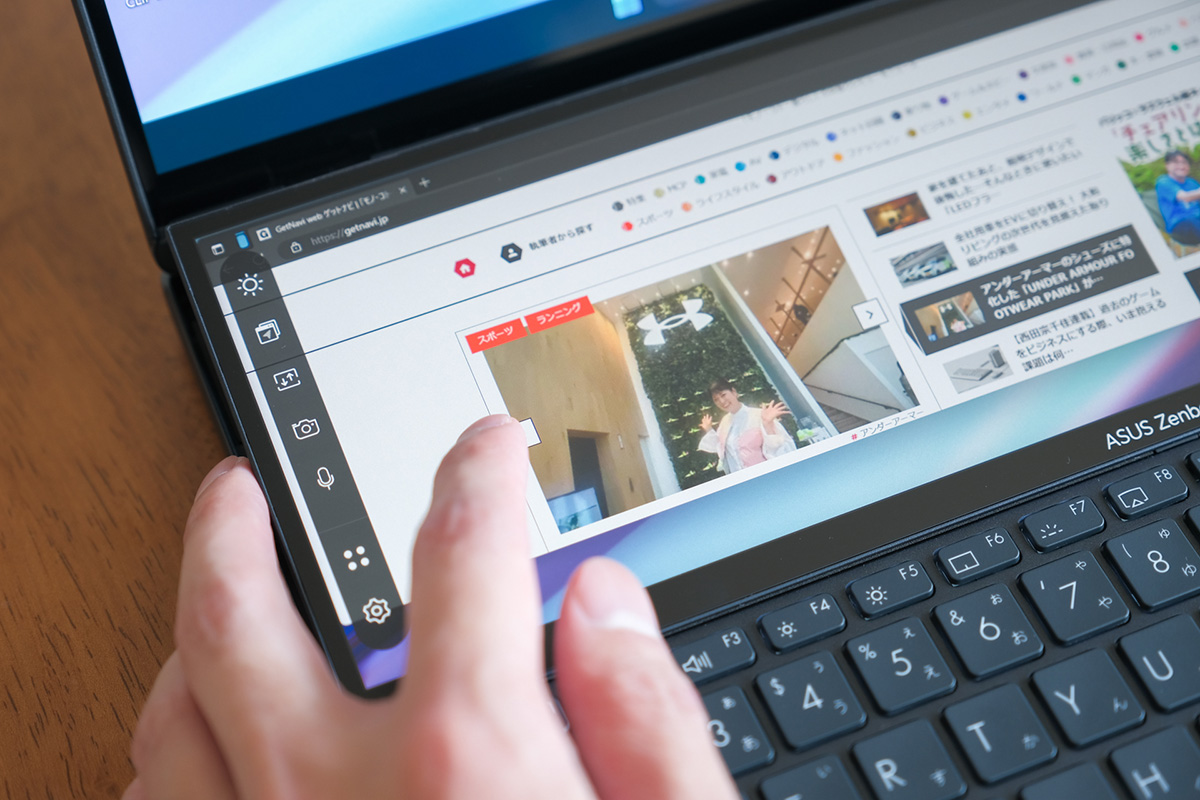
もちろんブラウジングだってお手の物。使用感としてはタブレットを操作している感覚に近いです。メインディスプレイもタッチ対応ですが、やはり角度や安定感の関係でScreenPad Plusの方がタッチ操作に向いています。ピンチやズーム動作も可能です。

ScreenPad Plusは、物理的な構造方法もユニーク。PCを閉じるとフラットな形状になっていますが……、

メインディスプレイをオープンすると、ScreenPad Plusがやや傾斜をつけた状態として立ち上がります。あえてキーボード部分と隙間を設けることでエアフローを最大38%アップさせ、冷却効果をも高めているとのこと。2つのディスプレイに電源を供給していることを思えば、エアフローの確保は重要になってきますね。ヒンジも頑丈で、タッチ操作程度でグラつくことはありません。
セカンドディスプレイで動画のながら見はアリ
ここからは使い心地の面をチェックしていきましょう。PC作業に生産性を求めるならマルチディスプレイ環境が思い浮かびますが、本機はそれをノートPC1台で完結させた仕様ともとれます。いわばモバイルディスプレイを内蔵したようなスタイルです。となると、本機のターゲット層となるのは、生産性を重視する人やクリエイティブ作業をこなしたい人となるでしょう。
ですが、何かしらの作業をする以外でPCに触れている時間も少なくないはず。用途としては一般的なブラウジングや動画視聴などですね。このようなシーンではどのような活用方法があるかを見ていきます。
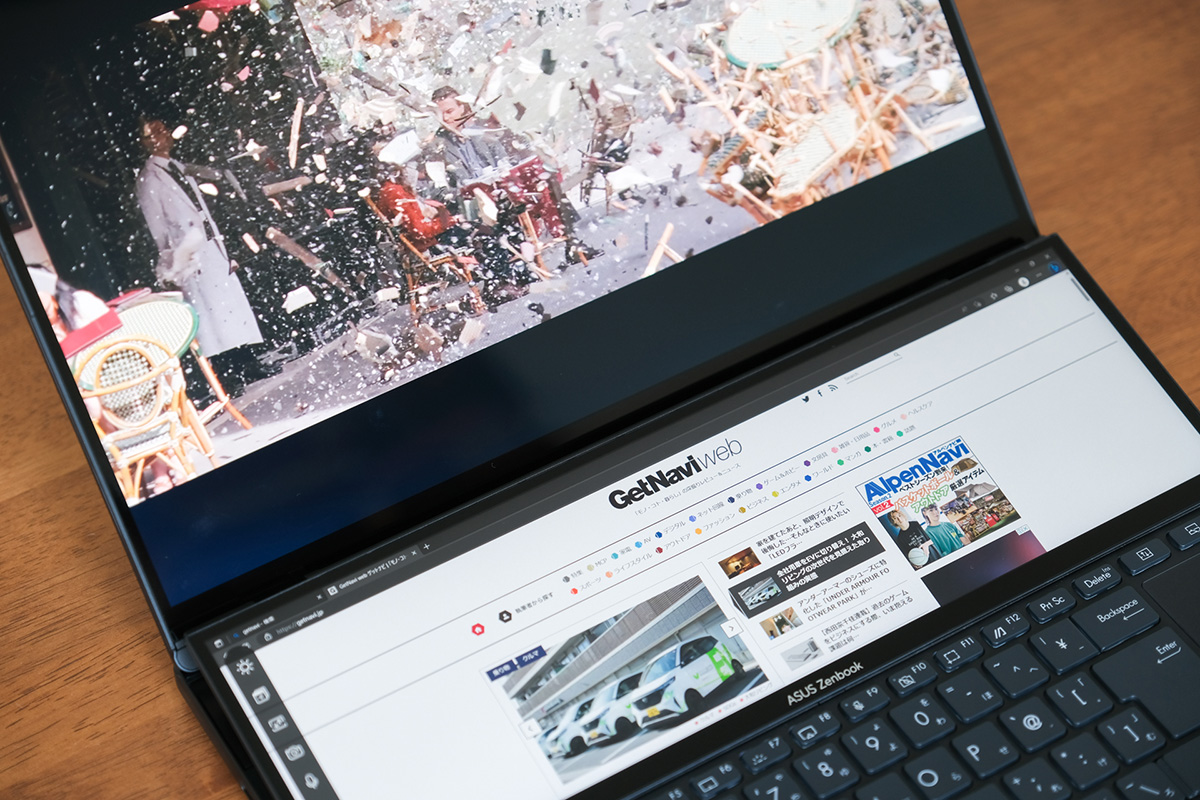
まずはこんなケース。NetflixやPrimeビデオで動画を見つつ、ネットをぶらぶらする場合です。メインディスプレイによる映画の見応えは十分なので、気になるのはセカンドディスプレイの使い心地。セカンドディスプレイはかなり横長なので、通常のブラウジングよりもどうしても使いにくくなってしまいます。
ですが、セカンドディスプレイ操作時もメインディスプレイが常に視界に入ってくるので、動画を横目にスマホをいじるよりも動画の情報がよく目に入ってきました。見ているディスプレイの距離感が変わらないので、目のピント調節もラク。セカンドディスプレイでのブラウジングも、ピンチズームを活用すればそれなりに使えます。

今度は反対のケース。動画はセカンドディスプレイで垂れ流しておいて、メインディスプレイでは仕事やメールといった何かしらの作業をこなす場合を考えます。今回は原稿を執筆しながらYouTubeの動画を流すスタイルを実践してみました。ビジネスシーンで使うならこんなスタイルでしょう。
なんとなく予想はしていましたが、こちらの方がノートPCの使い方としては自然ですね。ゲーム実況やライブ配信など、ながら視聴向けのコンテンツを横目に作業をするなら、理想的な配置だと感じました。逆に映画やドラマのように本気で映像に集中したいなら、横長のセカンドディスプレイはけっこう見づらい。その場合、メインとセカンドで見るものを入れ替えると良いでしょう。
ゲームはメインにゲームを、セカンドには攻略情報などを表示すると実用的

お次のエンタメ要素はPCゲーム。メインディスプレイでゲームをしつつ、セカンドディスプレイではブラウジングしながら攻略情報をチェックするという状況を考えてみます。これもかなり実用的でした。本来であればPCでゲームをしつつスマホで検索、もしくはゲーム画面の裏でブラウジングというかたちになるところを、まるでマルチディスプレイ環境のように情報が表示できていますね。
ただ、後述しますがキーボードの配置が独特なので、WASDでの操作にはわりと慣れがいるかなぁと。パッドでプレイする分には問題ありませんが、ゲーミングノートを名乗っているわけではないので(ゲーミング向け2画面にはROG Zephyrus Duo 16があります)。動作性やディスプレイの見応えに関しては文句なしなので、シビアな対人戦や重量級のゲームをプレイしない人であれば、この2画面スタイルはかなりオススメです。Steamのインディーゲームを消化するには最適ですよ。
クリエイティブ用途としてはもう少しパワーが欲しいところ
エンタメにおいての使い心地はわかったので、次はクリエイティブソフトの使用感を見ていきましょう。イラストと動画編集での操作感を確かめてみました。

本機にはスタイラス「ASUS Pen 2.0」が同梱されており、メインディスプレイでもセカンドディスプレイでもお絵描きが可能です。イラストソフト「CLIP STUDIO PAINT」で絵を描いてみました。メインディスプレイにナビゲーターを表示して常に全体像を表示させつつ、セカンドディスプレイにキャンバスを持ってきています。
正直、横長のセカンドディスプレイは絵を描くには不向きな形状でした。パームレストがなく腕が宙ぶらりんになるので、長時間描き続けるにはかなりキツイ。メインディスプレイで描いても宙ぶらりんになるのは変わらないので、イラスト用途は補助的なものと捉えたほうが良さそうです。動作面では拡大・縮小時に引っかかることもありました。写真のレタッチや原稿校正などには十分でしょう。
ちなみに写真のレタッチでいうと、本機はアドビなどのクリエイティブソフトと連携して使える、コントロールパネルソフトウェアが内蔵されています。
上記の動画のように輝度や色温度といった項目を仮想的なスライダーで調整できるので、直感的な操作が可能です。こうした操作ができるデバイスはTourBoxやLoupedeckなど、いくつかありますが、セカンドディスプレイ上で同じことができるのは何かと便利。出張先やカフェなどで、省スペースかつ手軽に操作できる点は魅力です。
最後は動画編集ソフト「DaVinci Resolve」の使用感をチェック。メインディスプレイとセカンドディスプレイ、それぞれにウィンドウを大きく出すことで、各項目へのアクセス性が大きく向上しています。用途としてはマルチディスプレイと同じ感覚ですね。タッチ操作が可能な分、一般的なマルチディスプレイより使いやすい場面も少なくありませんでした。

タイピング時の窮屈に耐えられるか……!?
一通り見てきましたが、本機は2つのディスプレイ以外にも個性的な点があります。それがキーボードとトラックパッドです。

ご覧の通り、本来ならキーボードの下にあるトラックパッドが、キーボードの右端に来ています。これはセカンドディスプレイをキーボード上部に搭載したことで、キーボード下のスペースがなくなったからですね。
一般的なトラックパッドよりも窮屈なのは事実ですが、見た目ほど操作感は悪くありません。写真のように親指でクリックするように構えると手首のひねり方も無理がなくなり、サクサクと操作ができました。

個人的に気になった、というよりもなかなか慣れなかったのが、キーボードです。キーピッチ(隣り合うキートップの中央から中央までの距離)が約17mmとちょい狭め。一般的なノートPCのキーピッチは約19mmなので、タイピング時に窮屈さを感じました。
キーストローク(キーを押したときの深さ)の深さやタイプ音などは好印象だっただけに、あの狭さに慣れれば本機をさらに使いこなせるだろうなと思います。WASDキーでゲームをする場合も、キーピッチの狭さが操作性のポイントになるはずです。
扱える情報がグッと増える、個性的なハイスペノートPC
まとめると、動画視聴+ブラウジングや、仕事+動画のながら見といった用途にはかなり快適。一覧できる情報が増えるおかげで作業全体が捗りそうです。クリエイティブ用途も悪くはないですが、イラストや動画編集そのものを生業としている人からすると、処理面などで物足りない部分もあるかと。
人は選びますが、セカンドディスプレイのコントロールパネルを活用できるソフトをメインに使う人ならば、高い生産性を叩き出せると思います。
2画面ノートの歴史はまだまだ黎明期。Zenbook Pro 14 Duo OLEDなら、モバイルディスプレイやタブレットいらずでマルチディスプレイ環境が構築できます。この贅沢な環境、あなたならどう使いこなしますか?
【フォトギャラリー】画像をタップすると閲覧できます。





















